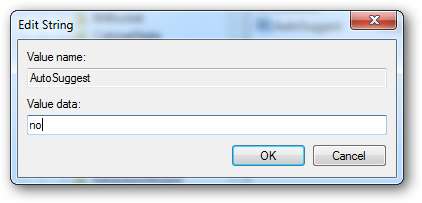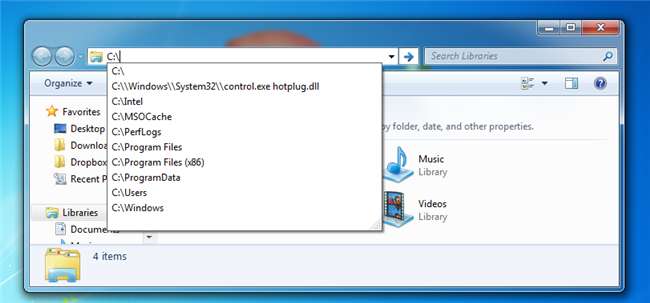
Функція "Автоматична пропозиція" у Провіднику Windows пропонує шляхи, які ви раніше відвідали у режимі автозавершення - хоча це може бути справді корисним, але може і розчарувати. Ось два хакерів реєстру, щоб трохи його налаштувати.
Як видалити певні введені контури з вікна автоматичної пропозиції
Якщо вручну ввести шляхи в адресний рядок Провідника Windows, він може заповнитися пропозиціями, які використовувались лише один-два рази. Ось швидкий злом реєстру, щоб видалити ті, якими ви не часто користуєтесь.
Натисніть клавіші Windows і R, щоб відкрити вікно запуску та введіть regedit, а потім натисніть Enter.
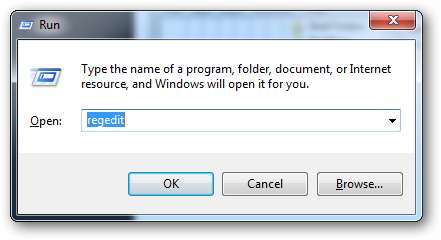
Коли відкриється редактор реєстру, перейдіть до такого шляху:
HKEY_CURRENT_USER \ Software \ Microsoft \ Windows \ CurrentVersion \ Explorer \ TypedPaths
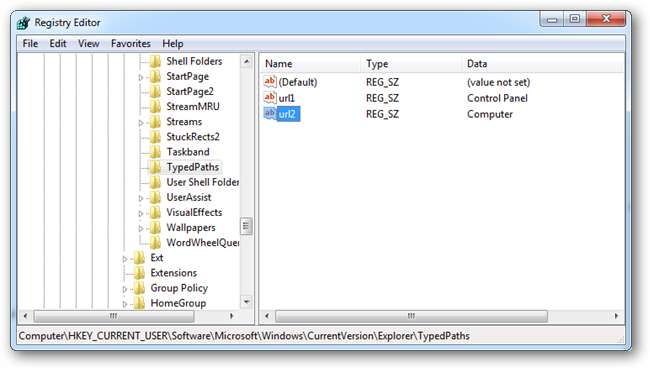
Праворуч ви побачите купу значень рядків "url", які мають набраний шлях у стовпці "Дані". Ви можете просто клацнути правою кнопкою миші на рядку та вибрати "Видалити", щоб зупинити його автоматичну пропозицію.
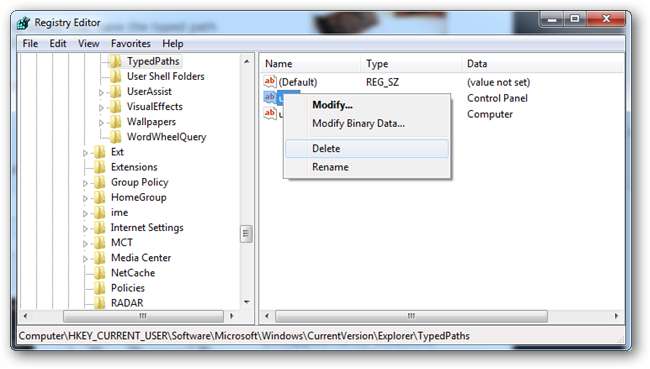
Примітка. Якщо видалити загальний шлях, такий як "Комп'ютер", він все одно може відображатися в автопропозиції.
Як вимкнути автопропозицію
Якщо ви не хочете використовувати функцію автоматичного підказки, ви можете вимкнути її за допомогою наступного зламу.
Натисніть клавіші Windows і R, щоб відкрити вікно запуску та введіть regedit, а потім натисніть Enter.
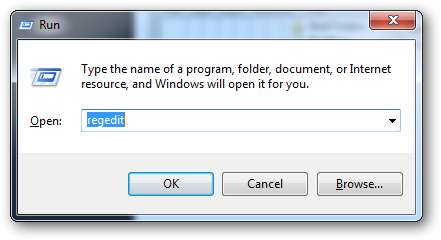
Коли відкриється редактор реєстру, перейдіть до такого шляху:
HKEY_CURRENT_USER \ Software \ Microsoft \ Windows \ CurrentVersion \ Explorer
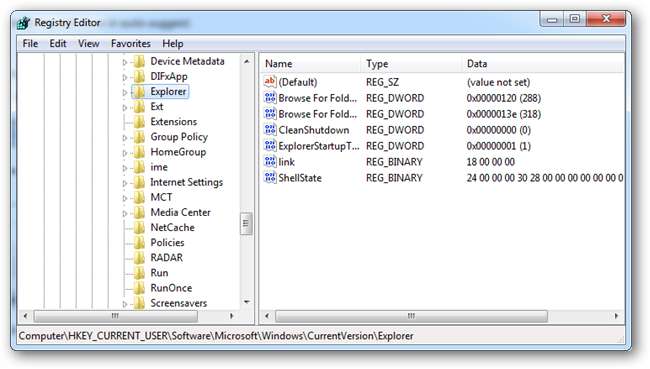
Розгорніть клавішу Провідника, клацніть правою кнопкою миші та створіть новий ключ із назвою автозаповнення.
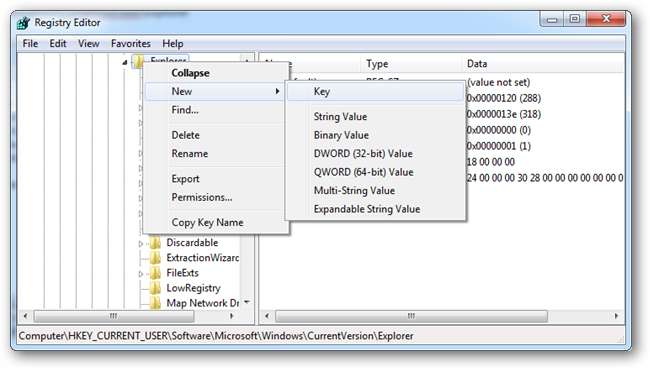
Після того, як ключ створено, і ви його назвали, з правого боку вам потрібно буде створити нове значення рядка під назвою AutoSuggest.
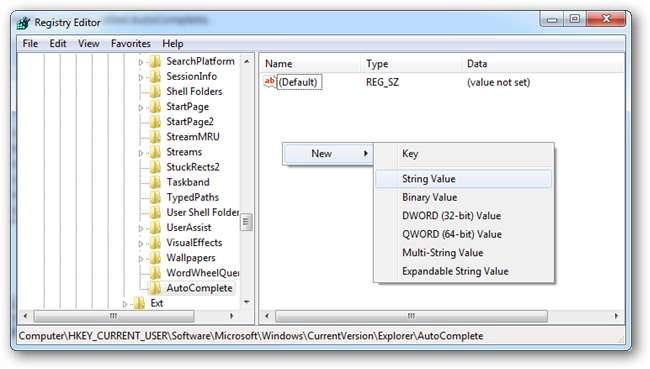
Відкрийте рядок і в полі Значення даних введіть номер.